Ide Intellij - Instalasi dan Konfigurasi
Di bab ini, kita akan memahami cara menginstal dan mengkonfigurasi IntelliJ IDEA. Langkah pertama proses dimulai dengan memilih edisi. Sesuai kebutuhan Anda, Anda dapat mengunduh komunitas atau edisi pamungkas. Seperti namanya, edisi komunitas benar-benar gratis dan kami dapat menggunakannya untuk pengembangan komersial juga. Namun, edisi pamungkas adalah versi berbayar dan kami dapat mengevaluasinya secara bebas30 hari.
Instalasi di Windows
IntelliJ kompatibel dengan hampir semua versi Windows sebelum 2003. Daftar lengkapnya adalah: Windows 10/8/7 / Vista / 2003 / XP. Anda disarankan untuk mematikan semua aplikasi lain sebelum Anda menginstal IntelliJ di Windows.
Persyaratan sistem
Disarankan kapasitas RAM minimal 2 GB untuk kinerja yang mulus.
Untuk visualisasi yang lebih baik, resolusi layar 1024x768 direkomendasikan.
Minimal 300 MB ruang disk untuk instalasi dan tambahan 1 GB untuk cache.
Mendownload dan Instalasi
Downloading - Anda dapat mengunduh penginstal windows dari situs resmi mereka.
Installation- Mari kita mulai dengan penginstalan diikuti dengan langkah-langkah konfigurasi. Instalasi IntelliJ mirip dengan paket perangkat lunak lainnya. Cukup klik dua kali pada penginstal dan ikuti petunjuk di layar untuk menyelesaikan proses instalasi.
Instalasi di Linux
Untuk penginstalan IntelliJ di platform Linux, Anda perlu mencatat bahwa JDK 32-bit tidak disertakan, jadi sistem 64-bit disarankan.
Persyaratan sistem
Lingkungan desktop GNOME, KDE atau XFCE
Disarankan menggunakan RAM minimal 2 GB untuk penggunaan yang lancar
300 MB ruang disk untuk instalasi dan tambahan 1 GB untuk cache
Untuk visualisasi yang lebih baik, resolusi layar 1024x768 direkomendasikan
Mendownload dan Instalasi
Downloading - Anda dapat mengunduh IntelliJ untuk Linux dari situs web resmi mereka.
Installation- Kami telah mengunduh bundel tar.gz. Perhatikan bahwa dalam kasus kami, nama paket adalah ideaIC-2017.2.5.tar.gz. Ini dapat berubah dengan edisi / versi. Harap gunakan nama paket yang sesuai.
First extract it using following command:
$ tar xvf ideaIC-2017.2.5.tar.gz
It will create new directory with idea-IC-172.4343.14 name.
Now change directory to idea-IC-172.4343.14/bin/ and execute idea.sh shell script as shown below:
$ cd idea-IC-172.4343.14/bin/
$ ./idea.sh
Follow on-screen instructions to complete installation procedure.Konfigurasi IntelliJ
Langkah-langkah konfigurasinya serupa di kedua platform. Untuk memulai konfigurasi, luncurkan aplikasi IntelliJ. Secara opsional, Anda bisaimportkonfigurasi yang ada dari wizard ini. Klik tombol berikutnya untuk melanjutkan.
Step1- Jika Anda menggunakan edisi ultimate, maka jendela aktivasi lisensi akan muncul. Pilih evaluasi untuk opsi gratis dan klik tombol evaluasi seperti yang ditunjukkan pada gambar berikut.
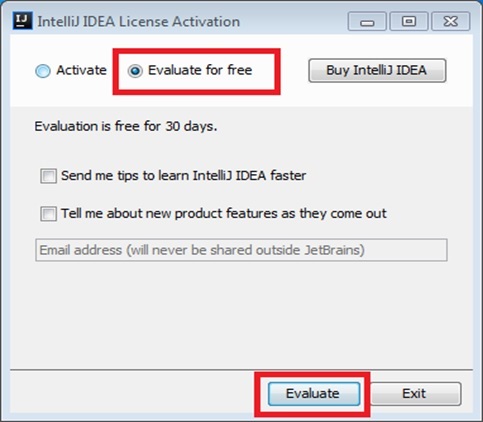
Step 2- Terima perjanjian lisensi untuk melanjutkan dan ikuti petunjuk di layar untuk memulai IntelliJ. Anda akan melihat layar Selamat Datang di IntelliJ.
Step 3- Sekarang saatnya mengkonfigurasi Java Development Kit (selanjutnya kita akan menyebutnya JDK) dengan IntelliJ. Jika JDK belum diinstal, ikuti instruksi seperti di sini .
Pada layar Selamat Datang, klik 'konfigurasi'
Pilih 'default proyek' dari daftar tarik-turun
Pilih opsi 'struktur proyek'
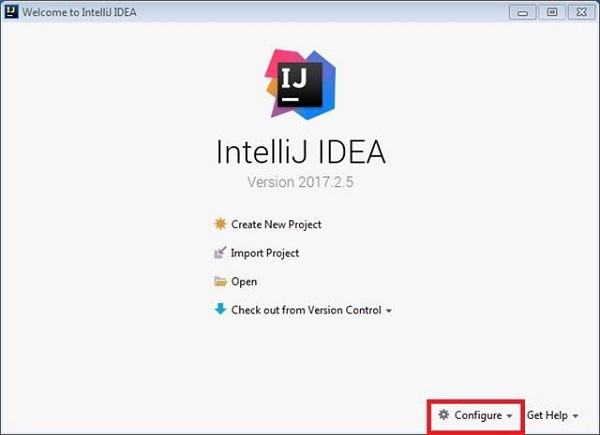
Pilih opsi 'SDK' dari menu 'setelan platform'.
Klik ikon 'plus' dan pilih opsi 'JDK'.
Pilih direktori home JDK dan ikuti petunjuk di layar.
